amikor dupla kattintással megnyitok egy pdf-mellékletet az Outlookból, akkor teljes képernyőt nyit meg, és úgy tűnik, hogy egyáltalán nincs lehetőségem.
ez egy olyan alkalmazás megnyitására szolgál, amely sok opcióval rendelkezik, és nem teljes képernyőn, így többfeladatos és könnyen másolható be belőle, és nyomtatási lehetőség is volt.
Hogyan állíthatom vissza ezeket az opciókat, és akadályozhatom meg a pdf-fájlok teljes képernyős megnyitását?
A Windows 8 natív támogatást nyújt a PDF-fájlok megnyitásához az olvasó alkalmazásban. Előző számítógépén valószínűleg egy másik alkalmazásban nyitotta meg, például az Adobe Reader vagy az Adobe Acrobat alkalmazásban.
olvasóalkalmazás és “rejtett” opciók
a Windows 8-ban található olvasóalkalmazás először teljesen megfosztottnak tűnhet. Ha azonban jobb egérgombbal kattint az alkalmazás bármely pontjára, vagy alulról felfelé csúsztat (érintőképernyő esetén), különféle lehetőségeket kap az elrendezéshez, a kereséshez, a Mentés másként és a nyomtatási műveletekhez.
kiválaszthatja a szöveget is, majd kattintson rá a jobb gombbal a másoláshoz vagy kiemeléshez, vagy jegyzet hozzáadásához a kiválasztott szakaszhoz.

A Windows olvasó alkalmazás csak a pdf-fájlok alapvető funkcióit biztosítja.
telepítse az Adobe Reader alkalmazást
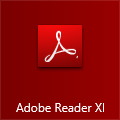 ha az olvasó alkalmazás túl korlátozott az Ön számára, vagy egyszerűen nem tetszik, hogy teljes képernyőt nyit, telepíthet egy másik pdf-alkalmazást.
ha az olvasó alkalmazás túl korlátozott az Ön számára, vagy egyszerűen nem tetszik, hogy teljes képernyőt nyit, telepíthet egy másik pdf-alkalmazást.
az Adobe Reader továbbra is a legnépszerűbb ingyenes pdf-alkalmazás. Sokkal több lehetőséget kínál, mint az olvasó alkalmazás, és megnyitja a pdf-fájlokat egy “hagyományos” ablakban, amelyet átméretezhet és mozgathat..
a telepítés során az Adobe Reader automatikusan beállítja magát alapértelmezettként a PDF-fájlok megnyitásához.
letöltés: Adobe Reader
az alapértelmezett PDF alkalmazás módosítása
ha már telepítette az Adobe Reader alkalmazást, vagy csak meg akarja változtatni az alapértelmezett alkalmazást a pdf-fájlok megnyitásához, akkor ezt a legkönnyebb megtenni egy pdf-fájlból, amelyet már elmentett egy mappába (vagy először mentse el a mellékletet az asztalra).
kattintson a jobb gombbal a fájlra, és válassza: Megnyitás – > select default program…
a megnyíló párbeszédpanelen válassza ki az alkalmazást, vagy válassza a “További beállítások” lehetőséget egy másik telepített alkalmazás kiválasztásához (bár nem mindegyik képes PDF-fájlok megnyitására).
Akárhogy is, győződjön meg arról, hogy a “Használja ezt az alkalmazást mindenki számára .pdf fájlok ” van kiválasztva.

válassza ki az alapértelmezett alkalmazást a pdf-fájlok megnyitásához.
a következő alkalommal, amikor duplán kattint egy pdf-fájlra vagy Mellékletre, az ezzel az alkalmazással nyílik meg.
az alapértelmezett értéket a Vezérlőpult alapértelmezett programjai segítségével is módosíthatja.
Adobe Reader Touch
ha olyan táblagépe van, mint a Surface, és olyan pdf-olvasó alkalmazást keres, amely néhány opcióval több, mint az alapértelmezett olvasó alkalmazás, az Adobe Reader Touch nagyszerű alternatíva.
ez ad egy böngésző megnyitni pdf-fájlokat közvetlenül az alkalmazáson belül, lehetővé teszi, hogy jegyzeteket és jelölje ki, áthúzás vagy aláhúzás kijelölt szöveget. Az űrlapok kitöltése szintén lehetőség, és közvetlenül e-mailben visszaküldheti őket mellékletként.
Letöltés: Adobe Reader Touch